Softwareentwickler entwickeln ihre Programme ständig weiter, beseitigen entdeckte Probleme und Schwachstellen, fügen neue Funktionen hinzu, entfernen irrelevantere, beschleunigen Anwendungen, erhöhen ihre Stabilität usw. Dies gilt auch für Internetbrowser. Ihre rechtzeitige Aktualisierung ist der Schlüssel für schnelles, komfortables und effizientes Arbeiten im Internet.
Sehen wir uns an, wie Sie Mozilla Firefox (einen der beliebtesten Browser) kostenlos auf die aktuellste Version aktualisieren können.
Manuelles Installieren des Updates
Es ist sehr einfach herauszufinden, welche Browserversion auf Ihrem Computer installiert ist und diese bei Bedarf zu aktualisieren. Dazu benötigen Sie:
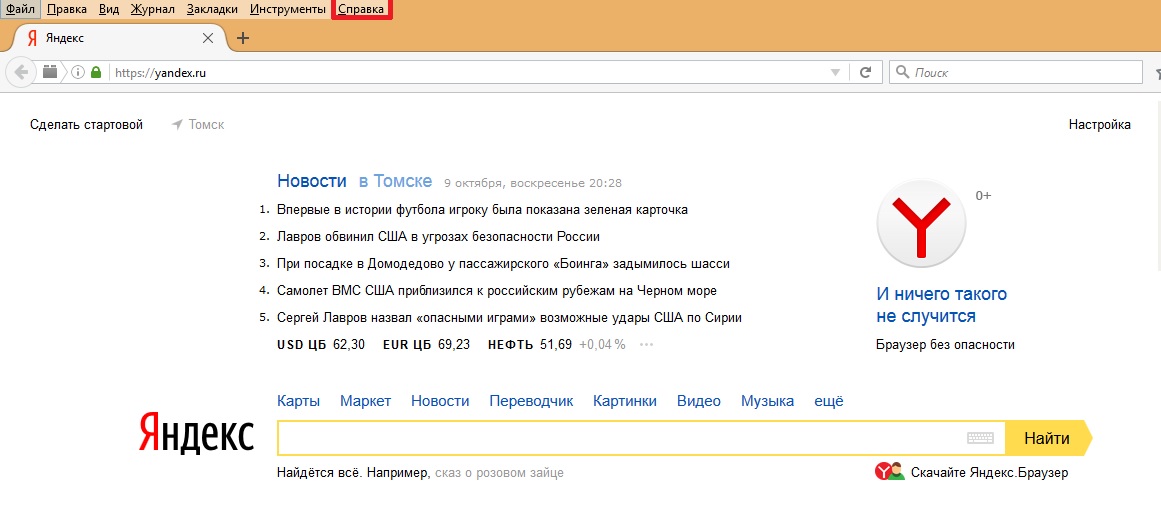
Als nächstes erscheint ein kleines Popup-Fenster in der Mitte des Bildschirms und Mozilla sucht automatisch nach Updates. Sollte noch keine aktuellere Version verfügbar sein, weist das Programm den Benutzer darauf hin, dass er die neueste Version von Firefox installiert hat. Im selben Popup-Fenster können Sie durch Klicken auf die Phrase „Was ist neu“ klären, welche konkreten Änderungen an der neuesten Version des Programms vorgenommen wurden. 
Wenn Updates vorhanden sind, werden diese heruntergeladen. Anschließend fordert der Browser den Benutzer auf, ihn neu zu starten.
Wenn das Update falsch installiert ist oder nicht funktioniert, sollten Sie das Programm vollständig vom Computer entfernen und die neueste Version von der offiziellen Website des Entwicklers des Mozilla-Browsers herunterladen.
Nur wenige Menschen möchten regelmäßig selbst nach Programmaktualisierungen suchen. Die Ersteller von Firefox haben dies berücksichtigt und standardmäßig (d. h. wenn der Benutzer die entsprechenden Einstellungen nach der Installation nicht geändert hat) aktualisiert sich Mozilla bei der Veröffentlichung einer neuen Version jedes Mal selbst, und hierfür sind keine zusätzlichen Änderungen erforderlich Handlung einer Person. 
Wenn diese Funktion Automatisches Update aus irgendeinem Grund stellte sich heraus, dass die Verbindung unterbrochen wurde, dann oder automatische Prüfung Die Verfügbarkeit von Updates mit anschließender Bestätigung der Installation durch den Benutzer kann einfach konfiguriert werden.
Erforderlich:
- Suchen Sie im Mozilla-Menü nach dem Abschnitt „Einstellungen“.
- Wählen Sie das Element aus der Liste „Zusätzlich“ und der Registerkarte „Updates“ aus.
- Wählen Sie die gewünschte Programmaktualisierungsoption. Es wird nicht empfohlen, vollständig auf die Überprüfung und das Herunterladen von Updates zu verzichten und sollte nur verwendet werden, wenn neuere Versionen instabil sind Dieses Gerät oder nicht unterstützen vom Benutzer benötigt Funktionen.
Wie Sie sehen, ist die Aktualisierung von Mozilla sehr einfach und kann mit nur wenigen Klicks durchgeführt werden.
Alles Alte ist natürlich immer wertvoll. Aber das alles gilt überhaupt nicht für Internet-Technologien und erst recht nicht für Browser, wenn Sie beispielsweise Firefox benötigen, um Windows 7 kostenlos herunterzuladen! Deshalb beobachten die Entwickler von Mozilla Firefox die Trends sorgfältig und „halten“ mit ihnen Schritt moderne Welt! Der Mozilla-Firefox-Browser ist einer der beliebtesten und gefragtesten Browser im RuNet, da Sie mit diesem Browser visuelle Lesezeichen für Mozilla herunterladen können! Und diese Popularität ist im Allgemeinen gerechtfertigt. Ständige Updates Mozilla, flexible Benutzeroberfläche, praktische Menüs und Funktionen, Lesezeichen und andere Elemente begeistern viele Benutzer! Es sind diese Vorteile, die Millionen von Menschen dazu bringen, jeden Tag Muff herunterzuladen.
In früheren Versionen des Browsers gibt es mehrere Fehler letzte Aktualisierung eliminiert. Neu ist immer besser. Und diese Tatsache wurde zweifellos durch die neueste Version von Mozilla Firefox ans Licht gebracht. Um die neueste Version von Mozilla Firefox herunterzuladen, besuchen Sie die Mozilla Firefox-Website.
Bevor Sie Mozilla aktualisieren oder Mozilla Firefox 2 herunterladen, sollten Sie alle Verbesserungen und Neuerungen sorgfältig verstehen. Aber solche alten Versionen sind langsam. Daher haben die Hersteller in 19 Versionen ganze Arbeit geleistet! Deshalb in der neueste Browser Es gibt viele gute Vorteile von Firefox 19.
Die Hauptvorteile des aktualisierten Firefox-Browsers:
Komfort und Funktionalität der Lesezeichenleiste. Dank der Lesezeichen für Mozilla Firefox können Sie sofort zu Registerkarten wechseln, Lesezeichen für die für die Arbeit erforderlichen Websites erstellen und die Benutzeroberfläche benutzerfreundlich gestalten. Dies ist auch über die Yandex-Leiste für Firefox möglich. Dies spart Zeit und ermöglicht die schnelle Erledigung aller erforderlichen Aufgaben;
Hohe Geschwindigkeit. Das Firefox-Update verfügt über die Funktion des sofortigen Ladens und Hochgeschwindigkeitsstarts des Browsers. Das ist wirklich das, was viele vom kostenlosen Firefox erwartet haben. Das Laden von Webseiten dauert nur wenige Sekunden. Die neue Version des Firefox-Browsers kennt keine langsamen Ladevorgänge. Gleiches gilt für das Herunterladen von Dateien mithilfe von Anwendungen. Ein zweiter Song-Download ist durchaus möglich! Filme werden genauso schnell geladen. Nur ein paar Minuten Wartezeit und Sie können garantiert einen Film in einem praktischen Format ansehen!;
Die atemberaubende Firefox-Benutzeroberfläche wird Sie wirklich in Erstaunen versetzen: angeheftete Lesezeichen, eine intelligente Suchmaschine, die alle Registerkarten findet, Panorama, Live-Lesezeichenfunktion, Gruppierungsfunktion. Zweifellos sollten Sie nach solchen Neuerungen versuchen, Ihren Browser kostenlos zu aktualisieren.

Das Firefox-Update wird Sie vor allem durch die sichere Synchronisierung begeistern. Wenn Sie während der Arbeit Computer, Tablets und Telefone verwenden, können Sie problemlos auf alle Lesezeichen, Zeitschriften, Formulare, Registerkarten, Smart Lines und andere Details zugreifen.
Um ein beliebiges Theme zu installieren, die Benutzeroberfläche zu aktualisieren und alle Erweiterungen anzupassen, müssen Sie das Mozilla-Update installieren. Dank der Entwickler, die sich um alle Details gekümmert haben, haben Sie die Möglichkeit, jedes Plugin aus dem entwickelten Manager zu installieren, der über eine große Anzahl verschiedener Add-Ons verfügt! All dies wird Ihre Arbeit im Internet vereinfachen.
Für diejenigen, die oft mit arbeiten PDF-Format Zunächst sollten Sie Ihren Firefox-Browser aktualisieren. Warum so ein Ansturm? Ja, alles ist einfach – jetzt können Sie PDF-Dateien bequem und funktional anzeigen und lesen. Jetzt müssen Sie sie nicht mehr manuell herunterladen. Alles wird in Ihrem Browser gespeichert;
In der neuen Version des Browsers sind alle Informationen streng geschützt. Die Mozilla-Entwickler der neuen Version garantieren eine vollständige und zuverlässige Vertraulichkeit der Benutzerdaten. Dies ist sicherlich sehr praktisch, da Websites jetzt nicht mehr in der Lage sind, Aktionen zu verfolgen und sie zum persönlichen Vorteil zu nutzen. Auch die Protokollschutzfunktion ist sehr praktisch. Wenn Sie jetzt das Muff-Update kostenlos herunterladen, können Sie alle diese Funktionen genießen!
Ein Live-Lesezeichen und die Möglichkeit zur automatischen Aktualisierung Ihres Browsers geben Ihnen die Möglichkeit, immer über alle Neuigkeiten auf dem Laufenden zu bleiben. Und die automatische Aktualisierung ist praktisch für diejenigen, denen es immer an Zeit mangelt.

Nachdem Sie alle Vorteile bewertet haben, stehen Sie zweifellos vor der Frage, wie und wo Sie das Mozilla Firefox-Update herunterladen können. Es ist ganz einfach.
Es ist möglich, Updates für Mozilla Firefox nicht nur auf der offiziellen Website der Entwickler herunterzuladen, sondern auch auf anderen Websites, auf denen Zugriff besteht. Das Wichtigste ist, dass es kostenlos ist! Die Entwickler von Mozilla Firefox waren besorgt über die Zuverlässigkeit der neuen Version des Browsers, um sicherzustellen, dass die Benutzer zufrieden sind.
Um alle neuen Vorteile nutzen zu können, sollten Sie Mozilla aktualisieren. Dazu müssen Sie mehrere obligatorische Schritte durchlaufen. Immerhin ohne korrekte Installation Die Funktionalität des Browsers wird dadurch nicht erhöht, sondern umgekehrt. Es ist sehr einfach, Mozilla Firefox kostenlos zu aktualisieren!
Erste Stufe.
Zunächst sollten Sie sich über die neue Version der Mozilla Firefox-Entwickler informieren. Klicken Sie dazu auf die orangefarbene Registerkarte im Panel und wählen Sie „Hilfe“. Als nächstes benötigen Sie „Über Firefox“.

Zweite Phase.
Nachdem Sie das Update studiert haben, sollten Sie mit dem Vorgang selbst beginnen. Es ist sehr einfach, den Mozilla-Browser kostenlos zu aktualisieren, indem Sie vom Browser selbst dazu aufgefordert werden. Der Bildschirm wird geöffnet zusätzliche Seite, wo Sie bei Bedarf alle notwendigen Parameter einstellen können. Im Punkt „Erweitert“ öffnet sich ein Fenster mit einer vollständigen Liste aller Einstellungen.
Dritter Abschnitt.
Um den Firefox-Browser zu aktualisieren, benötigen Sie den Abschnitt „Updates“. Wählen Sie hier die erste Zeile aus und stellen Sie den Browser auf automatische Aktualisierung ein. Dies erhöht die Zuverlässigkeit Ihres Computers. Auch dieser Vorgang wird in Zukunft automatisch ablaufen, da in der neuen Firefox-Version eine solche Funktion automatisch integriert ist. Das Wichtigste ist, auf die Elemente zu achten, die Sie nicht ändern müssen. Geben Sie alle Grunddaten in das Programm ein und Ihr Browser ist perfekt!
Vierte Stufe.
Nachdem Firefox-Update Erfolgreich, schließen Sie alle Fenster und starten Sie Ihren Computer neu. Öffnen Sie Ihren Browser erneut und installieren Sie alles neueste Plugins und Ergänzungen. Schauen Sie sich die neue Version des Browsers an, erkunden Sie alle Funktionen und genießen Sie die Geschwindigkeit von Firefox 1 9! Zweifellos werden Sie von der Geschwindigkeit, Funktionalität und Qualität der Aktualisierung überrascht sein Mozilla-Versionen Feuerfuchs!

Um Mozilla Firefox zu aktualisieren, sind keine besonderen Kenntnisse oder Anstrengungen erforderlich. Sie müssen lediglich alle grundlegenden Anweisungen befolgen und die Allgemeinen Geschäftsbedingungen sorgfältig lesen.
Eine korrekte und erfolgreiche Installation ist der Schlüssel zum zuverlässigen Betrieb Ihres Browsers.
Hallo Leute, alle zusammen. Alexander Melnichuk steht mit Ihnen in Kontakt und in diesem Artikel möchte ich Ihnen erklären, wie Sie Mozila Firefox auf aktualisieren letzte Version. Die Notwendigkeit dieses Vorgehens habe ich bereits in früheren Artikeln dieses Blogs mehrfach erwähnt. Aber für meine neuen Leser gebe ich eine wichtige Empfehlung: Wenn Sie möchten, dass Ihr Browser fehlerfrei funktioniert und alle darin enthaltenen Add-Ons und Anwendungen ordnungsgemäß funktionieren, aktualisieren Sie ihn regelmäßig. Nun, fangen wir mit dem Lernen an.
Festlegen der automatischen Update-Einstellungen Ihres Browsers
Starten Sie zunächst Ihren Browser und wählen Sie im oberen horizontalen Menü Extras – Einstellungen.

Vor Ihnen erscheint ein Fenster, in dem Sie zur letzten Registerkarte „Erweitert“ gehen und die Registerkarte „Updates“ auswählen müssen. Aktivieren Sie anschließend das Kontrollkästchen neben dem Punkt „Updates automatisch installieren“. Ich empfehle außerdem, den Punkt „Warnen, wenn Add-ons deaktiviert sind“ zu aktivieren.

Klicken Sie auf die Schaltfläche OK.
Jetzt werden Updates für Ihren Browser automatisch installiert (vor der Installation wird nur eine Benachrichtigung angezeigt).
So aktualisieren Sie den Mozilla Firefox-Browser
Für manuelles Update Mozillas, wählen Sie im oberen Menü „Hilfe – Über Firefox“.

Vor Ihnen erscheint ein Fenster, in dem sofort die Version Ihres Browsers überprüft wird. Wenn diese veraltet ist, beginnt der Download der neuen Version.

Nach dem Herunterladen des Updates beginnt dessen Installation.

Wir warten ein paar Sekunden, bis die Schaltfläche „Firefox zum Aktualisieren neu starten“ erscheint, und klicken darauf.

Nach dem Neustart können Sie sicherstellen, dass Sie die neueste Version des Browsers verwenden (oberes Menü: Hilfe – Über Firefox).

Guten Tag, liebe Leser der Seite!
Jeder Browser ist ein Programm zum Anzeigen von Websites. Grundsätzlich gibt es viele solcher Programme, die beliebtesten sind jedoch Google, Mozilla, Opera, Safari, Internet Explorer Um ehrlich zu sein, kann ich nicht sagen, welches besser ist – es kommt darauf an, wer was gewohnt ist, und jedes ist auf seine Weise gut. Mir gefällt zum Beispiel Chrome besser, aber ich weiß auch, dass der Internet Explorer am schlechtesten ist. Aber dieser Artikel handelt von Mozilla.
So installieren Sie Mozilla Firefox
Gehen wir zunächst zu der Website, auf der Sie können. Eine Webseite wird geöffnet.

Klicken Sie auf den grünen Button (auf Ihren Computer herunterladen). Installationsdatei). Die Datei Firefox Setup 21.0.exe wurde heruntergeladen. Bei Ihnen kann es anders sein, denn... Zum Zeitpunkt des Schreibens ist die neueste Version 21.0. Wir starten das Installationsprogramm und werden vom Installationsassistenten begrüßt.


Wählen Sie ohne weiteres den Standardeinstellungstyp „Normal“ und klicken Sie auf „Weiter“.

Wenn Sie das Kontrollkästchen aktivieren (aktivieren Sie das Kontrollkästchen), um es als Standard-Webbrowser zu verwenden, wird es immer zuerst auf Ihrem Computer geöffnet. Klicken Sie auf „Installieren“.

Klicken Sie natürlich auf „Fertig“. Unser Browser öffnet sich.

Das ist alles. Jetzt wissen Sie, wie Sie Firefox installieren.
So aktualisieren Sie Mozilla Firefox
Gehen Sie zunächst in die obere linke Ecke des Browsers und klicken Sie auf Firefox.

Wählen Sie im sich öffnenden Menü „Hilfe“ und klicken Sie dann auf „Über Firefox“. Es öffnet sich ein Fenster.

Klicken Sie auf „Nach Updates suchen“. Und wir schauen uns den Download an – wie viele Megabyte müssen heruntergeladen werden und wie viele wurden heruntergeladen.

Wenn Sie fertig sind, werden Sie aufgefordert, den Browser neu zu starten.

Starten Sie neu (klicken Sie auf „Neu starten, um zu aktualisieren“). Und unseres öffnet sich automatisch aktualisierter Browser und alle Einstellungen werden gespeichert. So einfach ist es, Mozilla Firefox zu aktualisieren.
So entfernen Sie Mozilla
Es kommt auch vor, dass Sie es entfernen müssen. Klicken Sie dazu (ein Beispiel wird auf dem Betriebssystem Windows 7 betrachtet) ganz unten links auf die Schaltfläche Start.

Wählen Sie dann „Systemsteuerung“. Dort finden wir „Programme entfernen“.

Wählen Sie in der Liste der installierten Programme mit der RECHTEN Maustaste Mozilla aus – ein kleines Deinstallationsfenster wird geöffnet.

Drücken Sie die LINKE Taste „Löschen“. Der Deinstallationsassistent wird geöffnet.

Wir werden aufgefordert, den laufenden Browser zu schließen.
![]()
OK klicken". Es passiert jedoch nichts, bis wir den laufenden Browser schließen. Schließen Sie den Browser. Klicken Sie im Entfernungsassistenten auf die Schaltfläche „Weiter“.

Klicken Sie nun auf die Schaltfläche „Löschen“. Das letzte Fenster öffnet sich.

Klicken Sie auf „Fertig stellen“. Und das haben wir nicht mehr Mozilla Firefox... Amen. Alle nehmen ihre Hüte ab.
Der Mozilla Firefox-Browser ist einer der weltweit am häufigsten verwendeten Webbrowser. Entwickler versuchen, die Meinungen und Wünsche der Nutzer zu berücksichtigen und so ihr Produkt noch besser zu machen. Damit es immer auf dem Computer installiert ist aktuelle Version Browser wird empfohlen, Mozilla Firefox auf die neueste Version zu aktualisieren.
Es ist zu beachten, dass Browser wie andere auch einige Mängel aufweisen, die von den Entwicklern nach und nach behoben werden. Wenn Sie das Programm nicht rechtzeitig aktualisieren, kann es zu Problemen bei der korrekten Darstellung von Inhalten kommen. Darüber hinaus weist ein nicht aktualisierter Webbrowser Lücken auf, die von Angreifern ausgenutzt werden können.
Browser-Update
Viele Benutzer interessieren sich für die Aktualisierung Mozilla-Browser Feuerfuchs. Tatsächlich gibt es mehrere Möglichkeiten, das Update zu installieren. Benutzer können:
- Installieren Sie das Update manuell;
- Ändern Sie die Browsereinstellungen so, dass sie automatisch aktualisiert werden.
- Verwenden des Update-Installationsprogramms;
- Installieren Sie Firefox neu.
Machen Sie sich am besten mit jeder Methode genauer vertraut und wählen Sie dann die am besten geeignete Option aus.
Manuelles Update
Um den Mozilla-Browser zu aktualisieren, müssen Sie das Menü aufrufen. Klicken Sie dazu auf das Symbol in Form von drei horizontalen Linien. Wenn das Menü geöffnet wird, müssen Sie auf das Symbol mit dem „?“-Zeichen klicken.

Im nächsten Schritt öffnet sich ein weiteres Untermenü. In der gesamten Liste müssen Sie den Abschnitt „Über Firefox“ finden und dann darauf klicken.

Unmittelbar nach dem Öffnen des Browser-Informationsfensters werden Updates überprüft. Wenn vorhanden alte Version Web-Navigator, die Patch-Installation beginnt.

Bitte beachten Sie, dass Sie nach dem Herunterladen und Installieren des Updates Ihren Webbrowser neu starten müssen. Klicken Sie dazu einfach auf die Schaltfläche „Firefox zum Aktualisieren neu starten“.

Beim Start des Internetbrowsers wird dieser auf die neueste Version aktualisiert.
Benutzer müssen den Firefox-Webnavigator nicht aktualisieren, aber dazu sollten sie den Browser so konfigurieren, dass er aktualisiert wird automatischer Modus. Dies ist nicht schwer, es reicht aus, die Einstellungen zu ändern. Öffnen Sie zunächst das Hauptmenü und klicken Sie dann auf das Symbol „Einstellungen“.

Es öffnet sich bald ein Einstellungsfenster. Danach sollte der Benutzer auf die Registerkarte „Erweitert“ klicken.


Jetzt installiert der Internetbrowser Updates zeitnah und vor allem kostenlos.
Installieren des Updates über das Installationsprogramm
Um Besitzer eines aktualisierten Internetbrowsers zu werden, empfiehlt es sich, die offizielle Website der Entwickler zu besuchen. Gehen Sie dazu zu „https://www.mozilla.org/ru/firefox/new/“. Es ist zu beachten, dass der Zugriff auf die Website am besten mit dem Browser Mozilla Firefox erfolgt.
Beim Laden der Seite wird eine Meldung angezeigt, die Sie darauf hinweist, dass Sie Ihren Browser aktualisieren müssen. Um die neue Version herunterzuladen, klicken Sie auf den Grafiklink „Kostenlos herunterladen“

Danach erscheint das Loader-Formular, in dem Sie auf die Schaltfläche „Speichern“ klicken müssen. Da die Anwendung leichtgewichtig ist, ist der Download in wenigen Sekunden abgeschlossen.


Im nächsten Schritt öffnet sich das Fenster des Mazil-Browserinstallationsprogramms. Der Benutzer muss lediglich auf die Schaltfläche „Aktualisieren“ klicken.

Es wird auf Ihren Computer heruntergeladen eine neue Version Produkt.
Nicht standardmäßige Aktualisierungsmethode
Es gibt eine weitere Update-Methode, die ich verwende, wenn andere Methoden nicht funktionieren oder Fehler im Programm auftreten. Komplette Neuinstallation Fehler beseitigen und dem Benutzer auch die neueste Version des Browsers zur Verfügung stellen.
Entfernen eines Browsers
Vor der Installation aktualisierte Version, müssen Sie den alten Browser entfernen. Hierzu empfiehlt es sich, sich im Control Panel anzumelden.

Im sich öffnenden Fenster ändern Sie am besten die Anzeigeart der Panelelemente. Es empfiehlt sich, „Kleine Icons“ auszuwählen. Danach müssen Sie in allen Abschnitten den Punkt „Programme und Funktionen“ finden. Es ist zu beachten, dass z Betriebssystem Unter Windows XP heißt der Abschnitt „Programme entfernen“.

Wenn das Formular geöffnet wird installierte Programme, müssen Sie alle zugehörigen Programme finden Firefox-Browser. Danach müssen Sie nur noch auf die Schaltfläche „Löschen“ klicken.

Um den Browser vollständig von Ihrem Computer zu entfernen, müssen Sie alle seine Elemente deinstallieren.
Installation
Das Entfernen eines Webnavigators dauert nicht länger als 5 Minuten. Wenn alle Elemente deinstalliert sind, müssen Sie nur noch die neue Version herunterladen und installieren. Dazu müssen Sie die Website des Entwicklers aufrufen. An Startseite Sie sollten auf den grafischen Hyperlink „Firefox herunterladen“ klicken.

Nachdem Sie die Distribution heruntergeladen haben, müssen Sie sie nur noch installieren. Nach Abschluss der Installation wird eine neue Version des Produkts auf Ihrem Computer angezeigt.
Abschluss
Jeder Benutzer sollte wissen, wie man Firefox aktualisiert. Dies liegt daran, dass sich die Technologie ständig weiterentwickelt, was bedeutet, dass veraltete Browser keine Websites öffnen können, die neue Standards verwenden. Es gibt mehrere Möglichkeiten, Ihren Webbrowser zu aktualisieren. Am besten stellen Sie ihn jedoch so ein, dass er automatisch aktualisiert wird.
Wenn der Internetbrowser selbst nicht aktualisiert wird, sollten Sie regelmäßig manuell nach Updates suchen oder den Browser neu installieren.
